IPhone'dan Takvimi Kaldırmanın veya Silmenin 6 Kolay Yolu
Çeşitli / / September 28, 2023
Yanlışlıkla yanlış takvimi mi eklediniz, yoksa belirli bir takvimi iPhone'unuzdan mı kaldırmak istiyorsunuz? Merak etme; iPhone'unuzdaki (Apple) Takvim uygulaması, takvimleri hızlı bir şekilde özelleştirmenize, yani ekleme, çıkarma ve çok daha fazlasını yapmanıza olanak tanır. İşte iPhone'unuzdan bir takvimi kaldırmanın (veya silmenin) en iyi 6 yolu.

Apple Takvim, belirli bir takvimdeki etkinlikleri gizlemenize, bir takvimi kaldırmanıza ve hatta birkaç dokunuşla abonelikten çıkmanıza olanak tanır. Öte yandan, iPhone'unuzda Google Takvim uygulamasını kullanıyorsanız, abone olma veya abonelikten çıkma dışında takvimleri de gizleyebilir veya kaldırabilirsiniz.
İhtiyacınıza bağlı olarak bu hilelerden birini veya tümünü iPhone'unuzun takvim uygulamasına uygulayabilirsiniz. Nasıl yapılacağını öğrenelim.
1. iCloud Takvimini silme
Daha az sayıda takvim, en az dikkat dağıtıcı anlamına gelir. Yani iCloud takvimini işe yaramaz bulursanız aşağıdaki adımları izleyerek onu iPhone'unuzdan silebilirsiniz.
Aşama 1: iPhone'unuzda Ayarlar uygulamasına gidin ve Takvim'e dokunun.
Adım 2: Hesaplar'a dokunun.

Aşama 3: Tümünü Göster'e dokunun.
4. Adım: Şimdi iCloud Takvim'e dokunun.

Adım 5: 'Bu iPhone'da kullan' seçeneğini kapatın.
Adım 6: 'iPhone'umdan Sil'e dokunun. Ve iCloud takvimi iPhone'unuzdan silinecek.

2. Hesaplardan Takvimleri Kapatın
Bir takvimi kaldırmak ve içindeki tüm etkinlikleri iPhone'unuzdan silmek istiyorsanız bunu iPhone'unuzdaki Ayarlar uygulamasından yapabilirsiniz. Takip etmek.
Aşama 1: iPhone'unuzda Ayarlar uygulamasını başlatın ve Takvim'e dokunun.
Adım 2: Hesaplar'a dokunun.

Aşama 3: Takvimini kaldırmak istediğiniz hesaba dokunun.
4. Adım: Takvimler geçişini kapatmak için dokunun.
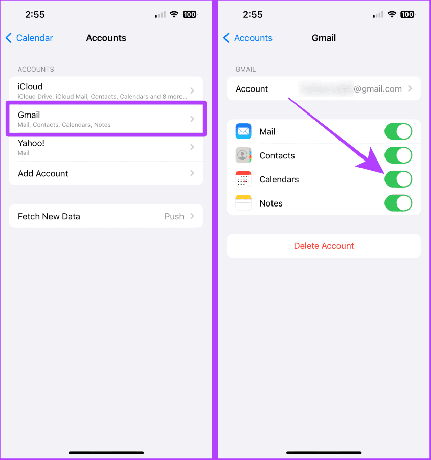
Adım 5: 'iPhone'umdan Sil'e dokunun. Bu, takvimi iPhone'unuzdan silecektir.
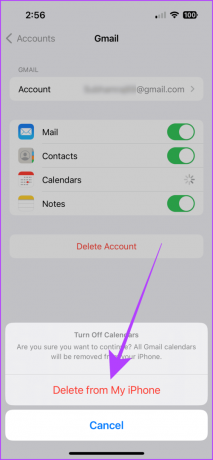
3. İPhone'da Abone Olunan Takvimi Sil
Yanlışlıkla yanlış takvime abone olduysanız, abone olduğunuz bir takvimi iPhone'unuzdan da kaldırabilirsiniz.
İzlenecek adımlar şunlardır:
Aşama 1: iPhone'unuzda Takvim uygulamasını açın ve ekranın alt kısmındaki Takvimler'e dokunun.
Adım 2: Şimdi kaldırmak istediğiniz abone olunan takvimin yanındaki ‘i’ye dokunun.

Aşama 3: Aboneliği iptal et'e dokunun.
4. Adım: Ekranda bir açılır onay belirecektir; Abonelikten Çık'a dokunduğunuzda takvim iPhone'unuzdan kaldırılacaktır.
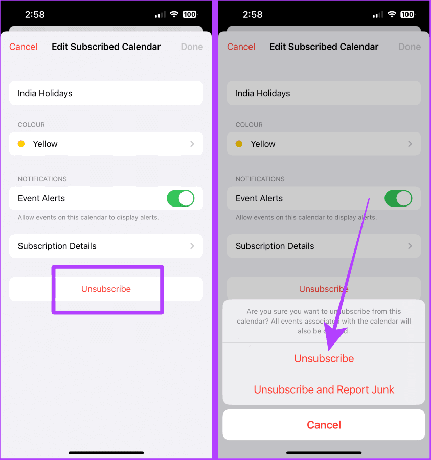
Okumalısınız: iPhone'daki Takvim uygulamasında kaybolan etkinlikleri düzeltme.
4. iOS Cihazınızda Takvimleri Gizleyin
iPhone'unuzdaki Takvim uygulaması, takvimleri tamamen kaldırmak istemiyorsanız onları gizlemenize olanak tanır. Tatildeyken çalışma takvimlerinizi geçici olarak kaldırmak için bu yöntemi kullanabilirsiniz. Bunu nasıl yapacağınız aşağıda açıklanmıştır:
Aşama 1: iPhone'unuzda Takvim uygulamasını açın ve Takvimler'e dokunun.
Adım 2: Kaldırmak istediğiniz takvimlere dokunun ve işaretlerini kaldırın.
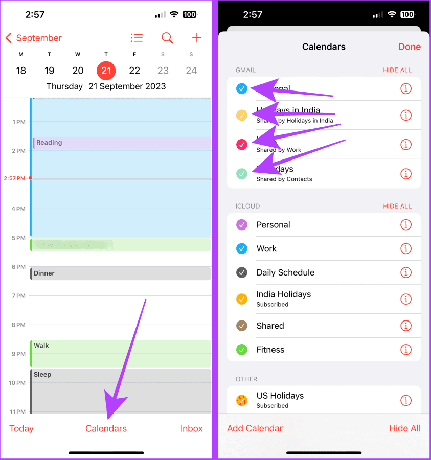
Aşama 3: Bitti'ye dokunun. Ve bu kadar; takvimler kaldırılacak.
Uç: Bunları tekrar etkinleştirmek istiyorsanız aynı adımları izleyin, takvimleri kontrol edin ve Bitti'ye dokunun.
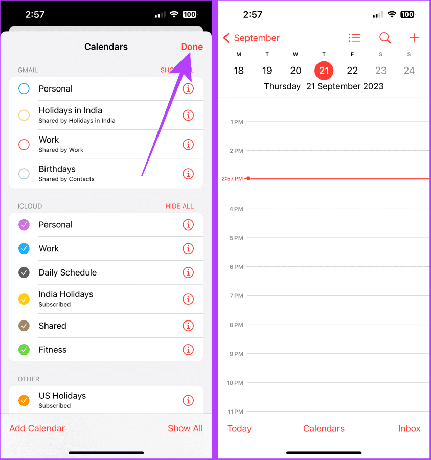
5. Google Takvim Uygulamasında Bir Takvimi Kaldırma
Bir takvimi iPhone'unuzdaki Google Takvim uygulamasından da kaldırabilirsiniz. Süreç basittir. Size de aynısını gösterelim.
Aşama 1: iPhone'unuzda Google Takvim uygulamasını açın ve profil resminize dokunun.
Adım 2: Şimdi 'Bu cihazdaki hesapları yönet'e dokunun.
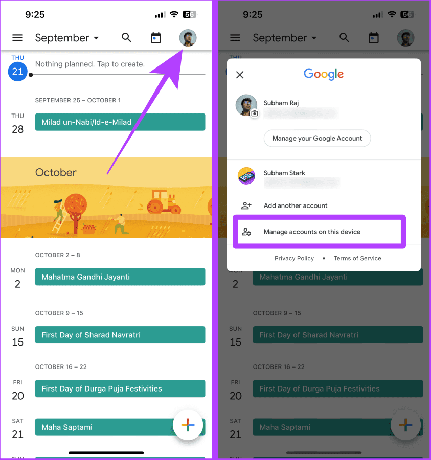
Aşama 3: Takvimini kaldırmak istediğiniz hesabın yanındaki 'Bu cihazdan kaldır' düğmesini açın.
4. Adım: Ekranda bir açılır pencere görünecektir; Kaldır'a dokunun.
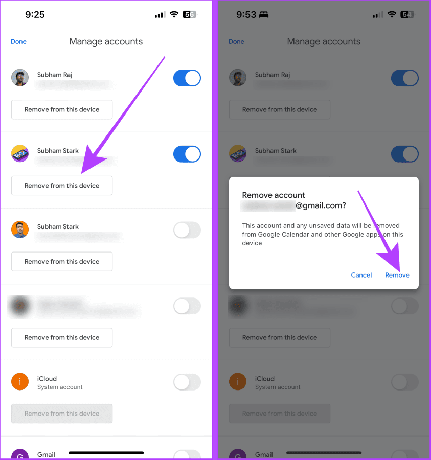
Ayrıca Oku: Google Takvim'in iPhone'da senkronize edilmemesi nasıl düzeltilir.
6. Google Takvim Uygulamasında Takvimleri Gizle
Apple Takvim uygulaması gibi Google Takvim uygulaması da iPhone'unuzdaki takvimleri gizlemenize olanak tanır. İstediğiniz zaman bunları gösterebilirsiniz. İşte bunu yapmanın adımları:
Aşama 1: Google Takvim uygulamasını başlatın ve hamburger simgesine (üç yatay çizgi) dokunun.
Adım 2: Geçici olarak gizlemek istediğiniz takvimin yanındaki kutulara dokunun ve işaretlerini kaldırın. Ve bu kadar.
Hızlı ipucu: Takvimlerin iPhone'unuza geri getirilmesini istediğinizde adımları tekrarlayın ve kutuları işaretleyin.
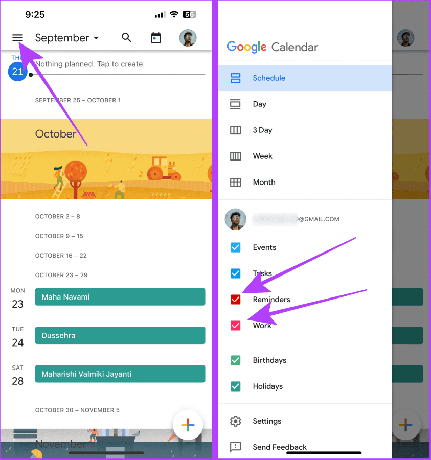
iPhone Takvimi ile ilgili SSS
iPhone'unuzun uygun bir internet bağlantısına sahip olduğundan emin olun ve takvim aboneliğinden çıktıktan sonra onu yeniden başlatın. Gitmiş olmalı.
Hayır. iPhone'unuzda bu altı yöntemin tamamını kullanmak, etkinlikleri silmez, takvimi iPhone'unuzdan kaldırır (veya gizler).
Hesaplar sayfasından bir hesabı silmek, o hesapla ilişkili tüm verileri (E-postalar, Kişiler, Takvimler, Notlar vb.) kaldırır. Bu nedenle, diğer tüm şeyleri kaybetmek istemiyorsanız, Takvim geçişini kapatın; bu bir cazibe gibi çalışacaktır.
Ayrıca Oku: iPhone'unuzda silinen kişiler nasıl geri yüklenir.
Takvimlerinizi Düzenli Tutun
Özetle, Bir takvimi kalıcı olarak kaldırmak istiyorsanız, onu hesaplardan kapatmanızı veya o hesabı iPhone'unuzdan tamamen silmenizi öneririz. Ayrıca Takvim uygulamasının kendisinden işaretini kaldırarak takvimleri geçici olarak gizleyebilirsiniz. Veya aboneliğinizi iptal etmek, istenmeyen abone olunan bir takvimi silmek için mükemmel bir çözüm olacaktır. Başka sorularınız mı var? Aşağıdaki yorumlar bölümünde paylaş.
Son güncelleme tarihi: 23 Eylül 2023
Yukarıdaki makale Guiding Tech'i desteklemeye yardımcı olan bağlı kuruluş bağlantıları içerebilir. Ancak editoryal bütünlüğümüzü etkilemez. İçerik tarafsız ve özgün kalır.
BİLİYOR MUSUN
iPhone 5s, 2013'ten bu yana 70 milyondan fazla satılan Apple telefonlarının en popülerlerinden biri.



